Asus WL-AM602 User’s Manual [id]
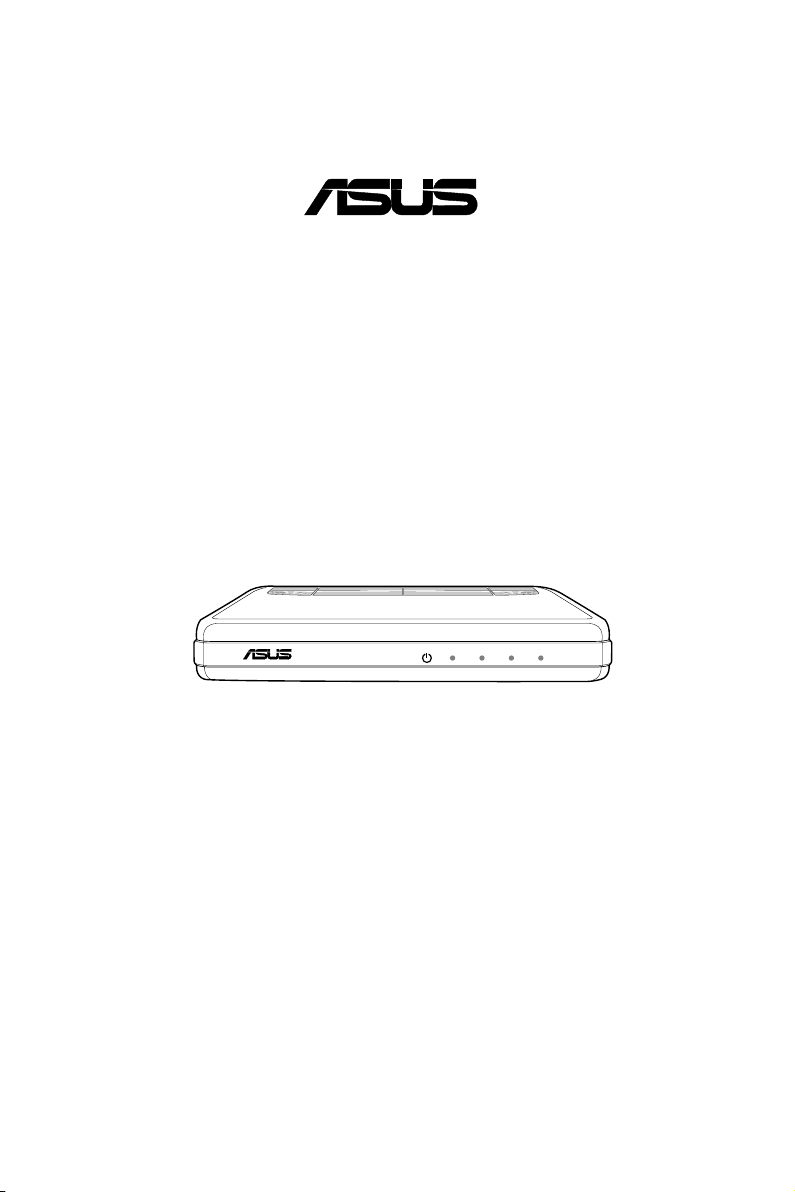
®
LAN USBACTSTATUS
POWER
ADSL 2/2+ Ethernet/USB Combo
Router WL-AM602
Petunjuk Penggunaan
ID4048 / Agustus 2008
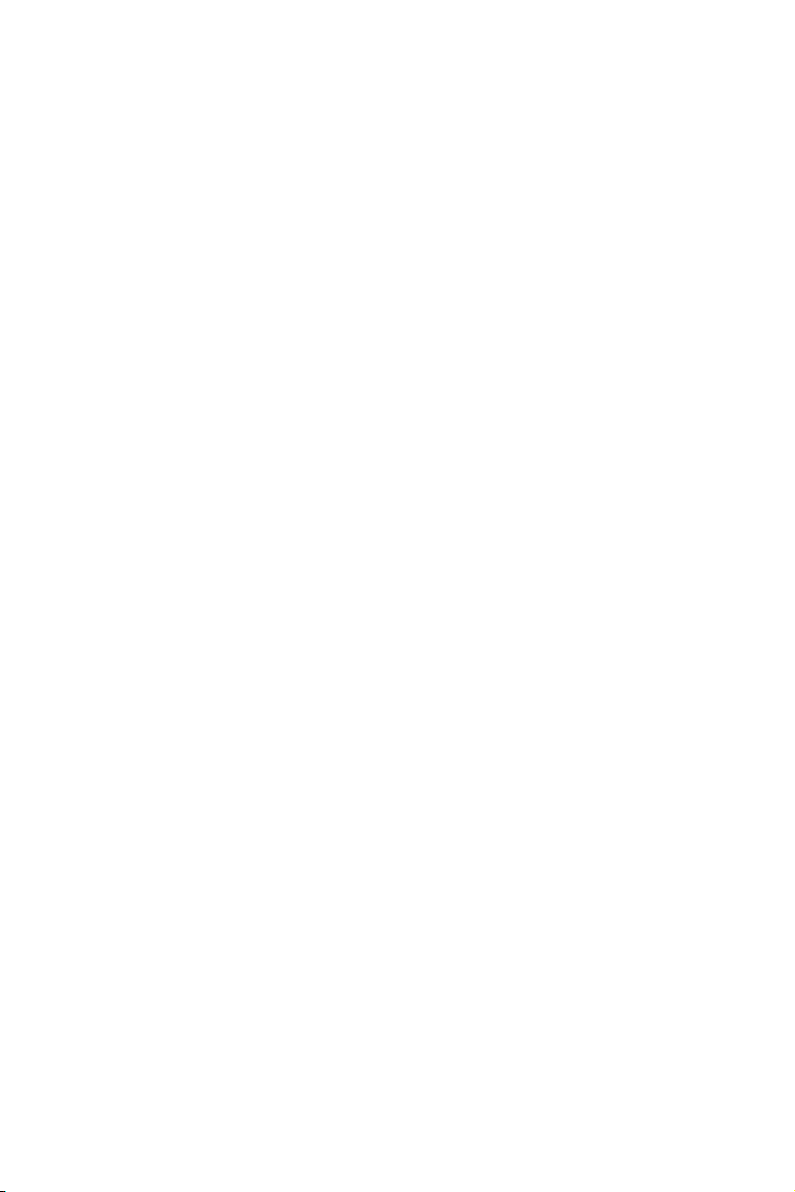
Informasi Kontak ASUS
ASUSTeK COMPUTER INC. (Asia-Pasik)
Alamat perusahaan: 15 Li-Te Road, Beitou, Taipei 11259
Umum (telp): +886-2-2894-3447
Umum (faks): +886-2-2894-7798
Alamat situs web: http://www.asus.com.tw
Email untuk umum: info@asus.com.tw
ASUS COMPUTER INTERNATIONAL (Amerika)
Alamat perusahaan: 800 Corporate Way, Fremont, CA 94538, Amerika
Serikat
Umum (faks): +1-510-608-4555
Alamat situs web: http://www.usa.asus.com
Dukungan teknis
Dukungan umum: +1-502-995-0883
Dukungan (faks): +1-502-933-8713
Dukungan online: http://vip.asus.com/eservice/techserv.aspx
ASUS COMPUTER GmbH (Jerman & Austria)
Alamat perusahaan: Harkort Str. 25, D-40880 Ratingen, Jerman
Umum (telp): +49-2102-95990
Umum (faks): +49-2102-959911
Alamat situs web: http://www.asus.de
Kontak online: http://www.asus.de/sales
Dukungan teknis
Komponen: +49-2102-95990
Notebook: +49-2102-959910
Dukungan (faks): +49-2102-959911
Dukungan online: http://www.asus.de/support
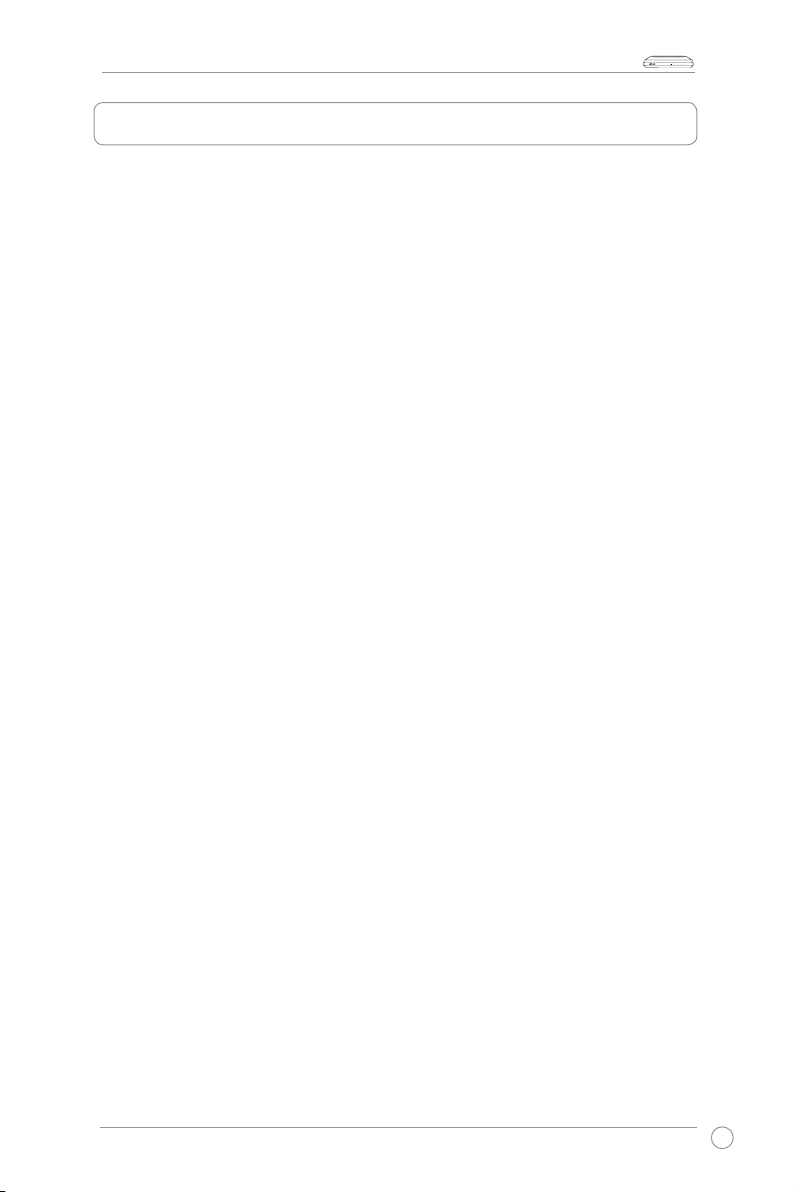
Panduan Pengguna WL-AM602 Combo Router
LAN USBACTSTATUS
POWER
Daftar Isi
Isi kemasan .....................................................................................3
Informasi keselamatan ...................................................................3
Ikhtisar perangkat keras ................................................................4
Panel depan ..................................................................................... 4
Panel belakang ................................................................................5
Sambungan perangkat keras ........................................................... 6
Memasang router............................................................................7
Penginstalan Driver USB ...............................................................8
Mengkongurasi komputer .........................................................11
Windows® 2000 .............................................................................. 11
Windows® XP .................................................................................12
Log in ke router ............................................................................12
Info Perangkat ...............................................................................13
Ringkasan ...................................................................................... 13
WAN ..............................................................................................13
Statistik ........................................................................................... 14
Route .............................................................................................. 16
ARP ...............................................................................................
17
DHCP ............................................................................................. 17
Kongurasi Cepat .........................................................................18
Kongurasi Lanjutan ....................................................................21
WAN ...............................................................................................21
LAN ...............................................................................................
NAT ...............................................................................................
24
25
1
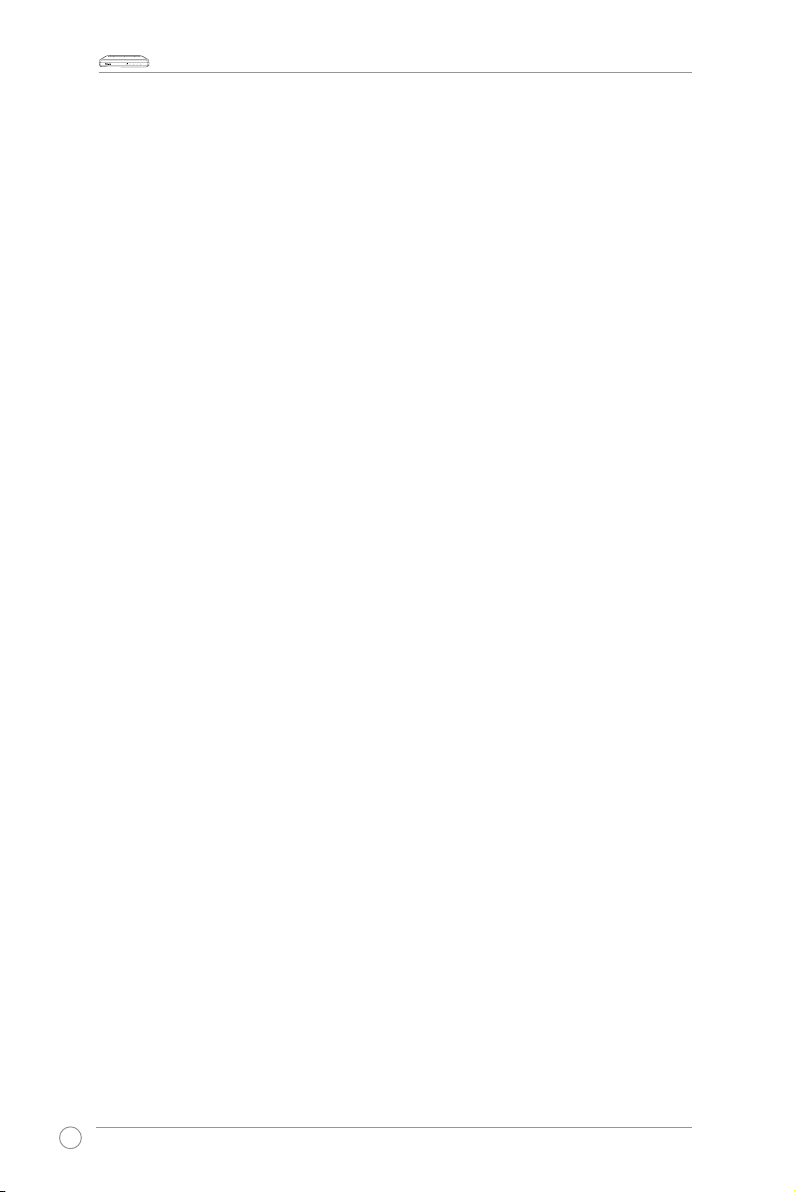
Panduan Pengguna WL-AM602 Combo Router
LAN USBACTSTATUS
POWER
Firewall ...........................................................................................27
Kualitas Layanan ............................................................................ 31
Routing ...........................................................................................32
DNS ...............................................................................................
34
ADSL ..............................................................................................36
Port Mapping
(fungsi ini tidak tersedia untuk ADSL Router port 1) ................. 37
Diagnostik .....................................................................................38
Manajemen ....................................................................................39
Pengaturan ..................................................................................... 39
Log Sistem ..................................................................................... 41
Waktu Internet ................................................................................42
Kontrol Akses ................................................................................. 43
Update Perangkat Lunak ...............................................................45
Boot Ulang Router .......................................................................... 46
2
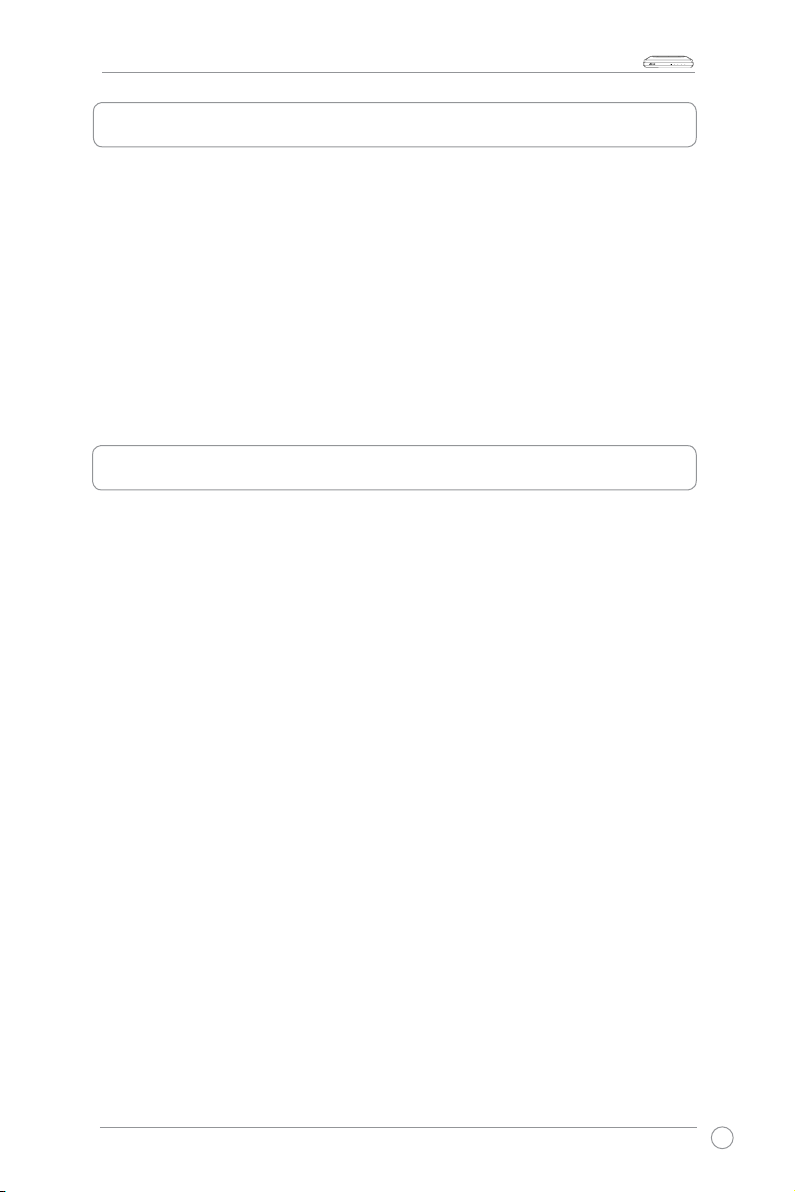
Panduan Pengguna WL-AM602 Combo Router
LAN USBACTSTATUS
POWER
Isi kemasan
• Router Combo
• Adaptor daya AC
• Kabel USB
• Kabel telepon RJ-11
• Kabel Ethernet RJ-45
• Pemisah
• Panduan Pengguna
• Panduan Ringkas
Informasi keselamatan
• Letakkan router di permukaan yang rata dan dekat dengan kabel di lokasi
berventilasi baik.
• Agar router tidak terlalu panas, jangan halangi lubang ventilasinya.
• Pasang peralatan ini ke penstabil tegangan untuk mengurangi risiko kerusakan
akibat lonjakan daya dan sambaran petir.
• Hanya operasikan peralatan ini dari stopkontak dengan catu daya yang tepat
seperti ditunjukkan pada adaptor.
• Jangan buka penutup peralatan ini. Membuka penutup akan membatalkan
jaminan untuk peralatan.
• Sebelum membersihkan, lepaskan sambungan peralatan terlebih dulu. Kain
lembab dapat digunakan untuk membersihkan peralatan. Jangan gunakan
pembersih cair/aerosol maupun perangkat pembersih magnetis/statis.
3

Panduan Pengguna WL-AM602 Combo Router
LAN USBACTSTATUS
POWER
LAN USBACTSTATUS
POWER
Ikhtisar perangkat keras
Panel depan
Panel depan Combo Router dilengkapi indikator LED yang menunjukkan status router.
LED Mode Keterangan
POWER
(DAYA)
STATUS
ACT
(TINDAKAN)
LAN
USB
Solid Router AKTIF.
Lampu tidak
menyala
Solid
Router TIDAK AKTIF.
Sambungan berlangsung. Router dapat berkomunikasi
dengan ISP melalui ADSL.
Berkedip Router mencoba terhubung ke ISP.
Berkedip Data sedang dikirim atau diterima.
Solid
Sambungan berhasil dibuat antara router dengan PC
melalui kabel Ethernet.
Berkedip Data sedang dikirim atau diterima.
Solid
Sambungan berhasil dibuat antara router dengan PC
melalui kabel USB.
Berkedip Data sedang dikirim atau diterima.
4
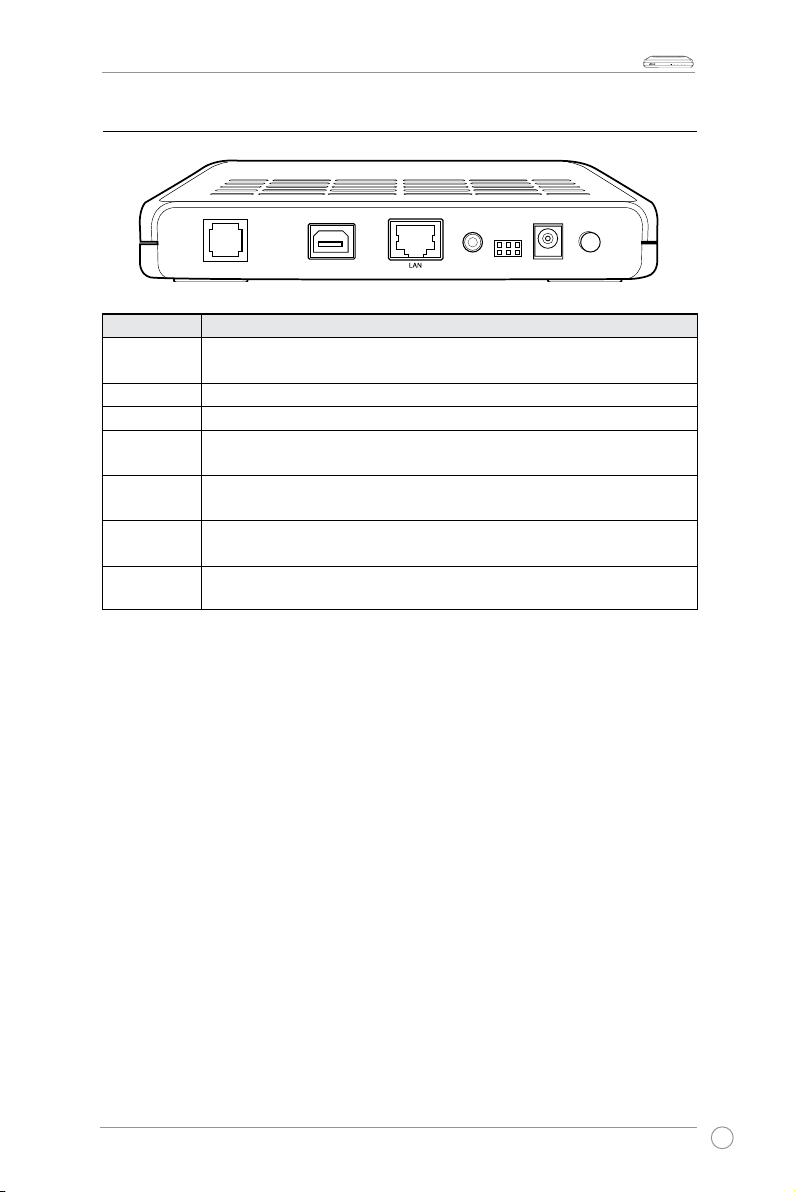
LAN USBACTSTATUS
POWER
Panel belakang
LINE
RESET
CONSOLE
POWER
ON/OFF
USB
Label Keterangan
LINE
(Saluran)
USB
LAN
RESET
(Atur Ulang)
CONSOLE
(Konsol)
POWER
(Daya)
ON / OFF
(Hidup/Mati)
Kabel RJ-11 tersambung ke pemisah yang diberikan.
Kabel USB tersambung ke PC.
Kabel RJ-45 tersambung ke perangkat Ethernet seperti PC atau switch.
Tekan untuk mengembalikan router ke pengaturan default.
CATATAN: Hanya untuk digunakan oleh teknisi perbaikan dalam
melakukan diagnosis.
Tersambung ke adaptor daya AC.
Tekan untuk menghidupkan dan mematikan router.
Panduan Pengguna WL-AM602 Combo Router
5
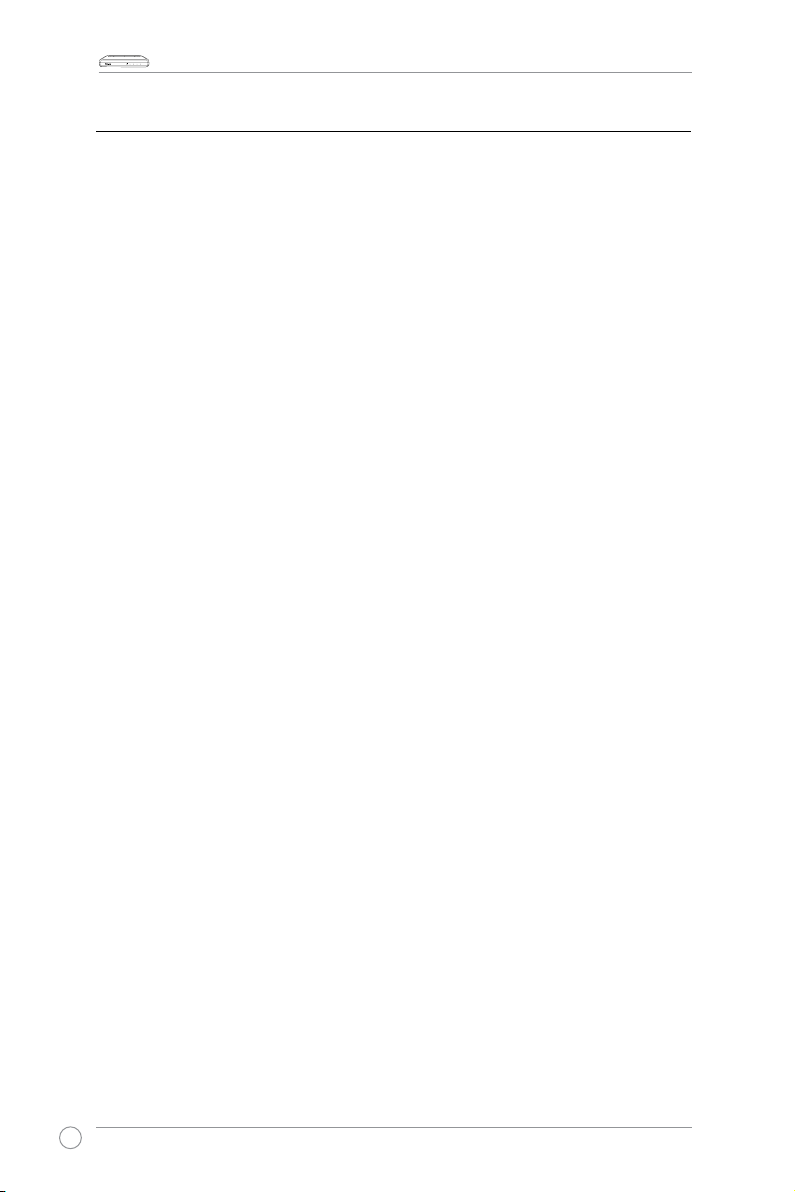
Panduan Pengguna WL-AM602 Combo Router
LAN USBACTSTATUS
POWER
Sambungan perangkat keras
Sambungan ADSL
Gunakan pemisah ADSL yang diberikan dalam kemasan untuk memisahkan sinyal
ADSL dan layanan telepon. Pasang ASUS Combo Router ke port DSL pemisah
dengan kabel telepon yang tersedia dalam kemasan. Gunakan kabel telepon lain untuk
menyambungkan telepon ke port Telepon di pemisah ADSL.
Sambungan Ethernet
Anda dapat menggunakan kabel Ethernet atau kabel USB yang disertakan dalam
kemasan untuk sambungan Ethernet. Router Combo dilengkapi fungsi silang otomatis
terpadu. Anda dapat menggunakan kabel langsung atau silang untuk sambungan
Ethernet.
Untuk membuat sambungan menggunakan kabel Ethernet, sambungkan satu konektor
kabel Ethernet ke port LAN pada panel belakang router dan konektor kabel lainnya ke
port Ethernet pada PC.
Untuk membuat sambungan menggunakan kabel USB , sambungkan satu konektor
kabel USB ke port USB pada panel belakang router dan konektor kabel lainnya ke port
USB yang tersedia pada PC. Jendela
informasi lebih rinci, lihat
USB Driver Installation
Found New Hardware
.
Jika LAN memiliki beberapa PC, Anda dapat menyambungkan satu konektor kabel
Ethernet ke hub atau switch dan konektor kabel lainnya ke port LAN pada panel
belakang router.
akan ditampilkan. Untuk
Sambungan daya
Untuk mengaktifkan router:
1. Sambungkan kabel daya AC ke adaptor AC.
2. Sambungkan konektor output DC pada adaptor AC ke port POWER pada
panel belakang router.
3. Sambungkan kabel daya AC ke stopkontak.
6
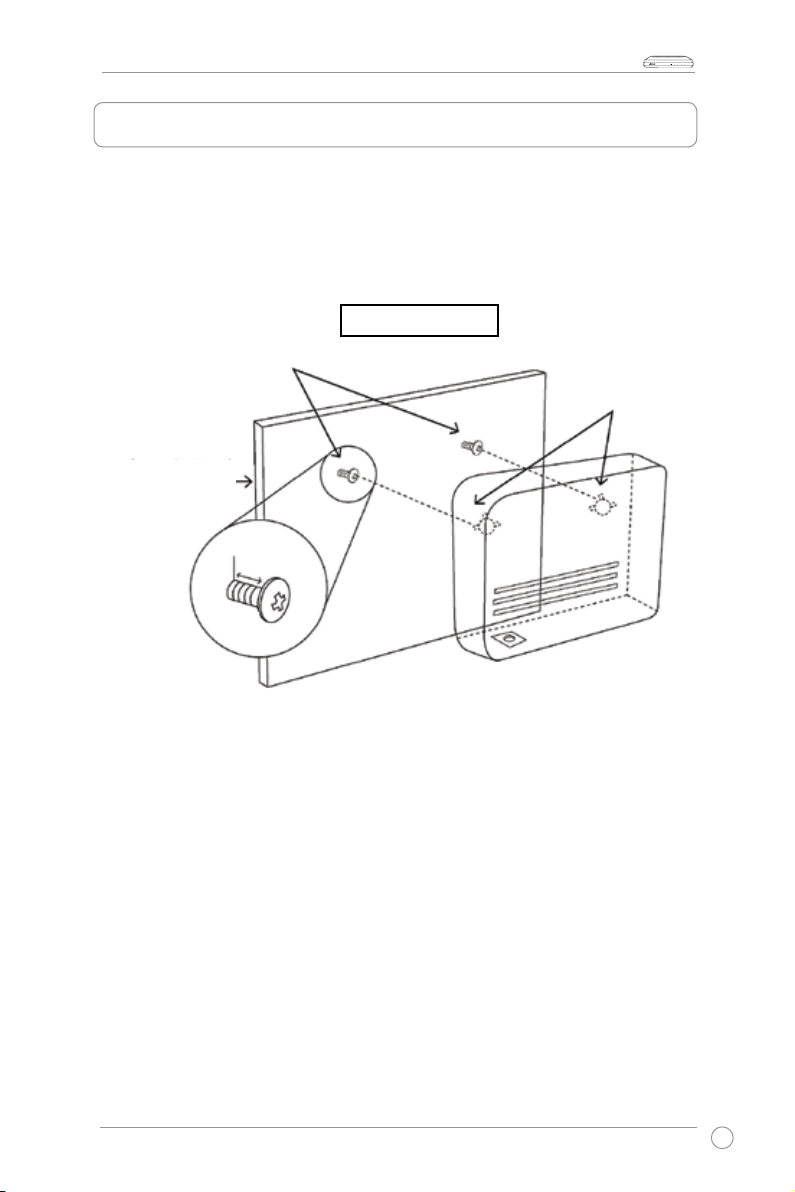
Panduan Pengguna WL-AM602 Combo Router
LAN USBACTSTATUS
POWER
Memasang router
Router dapat dipasang di dinding menggunakan sekrup. Pemasangan dapat dilakukan
di dinding berbahan bata, kayu, atau gypsum. Pilih lokasi yang sesuai dan bebas
dari penghalang atau kemungkinan gangguan. Pastikan kabel dapat dipasang
dengan mudah ke router dan tidak tertarik. Gambar di bawah ini menunjukkan cara
pemasangan router secara horizontal di dinding.
Pemasangan Horizontal
Sekrup Pemasangan
Lubang Pemasangan
Bata, Kayu, atau
Gypsum
0,65cm
(1/4 in.)
Sekrup
7
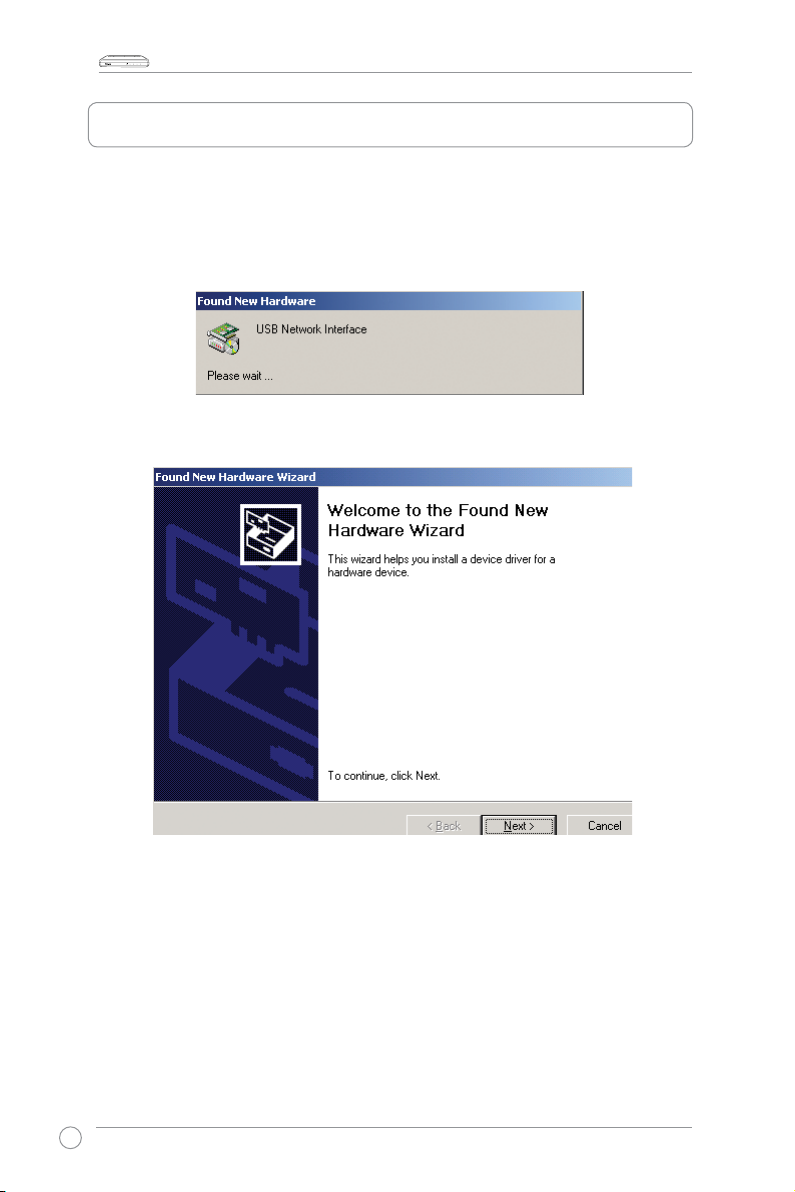
Panduan Pengguna WL-AM602 Combo Router
LAN USBACTSTATUS
POWER
Penginstalan Driver USB
Petunjuk berikut ini akan memandu Anda melalui penginstalan driver USB.
1. Sambungkan satu konektor kabel USB ke port USB pada panel belakang
router dan satu konektor kabel lainnya ke port USB pada PC.
2. Aktifkan router. Sistem akan mendeteksi perangkat keras baru.
3. Jendela Found New Hardware Wizard akan ditampilkan.
8
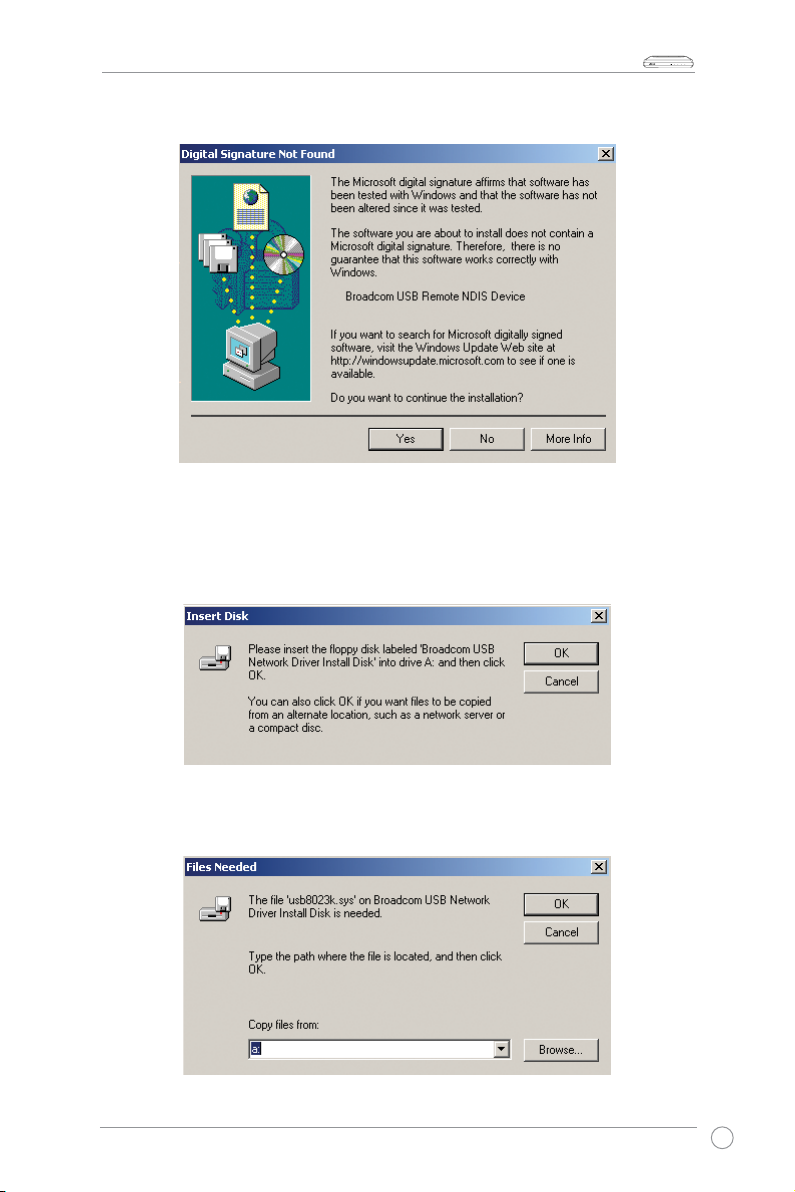
Panduan Pengguna WL-AM602 Combo Router
LAN USBACTSTATUS
POWER
4. Klik Next. Jendela Digital Signature Not Found akan ditampilkan.
5. Klik Yes untuk melanjutkan.
6. Jendela
Insert Disk akan ditampilkan dan meminta Anda memasukkan CD
Dukungan berisi driver USB.
7. Masukkan CD Dukungan berisi driver USB. Klik
OK.
8. Jendela Files Needed akan ditampilkan dan meminta Anda menentukan
lokasi le yang diperlukan. Klik Browse untuk mencari le.
9
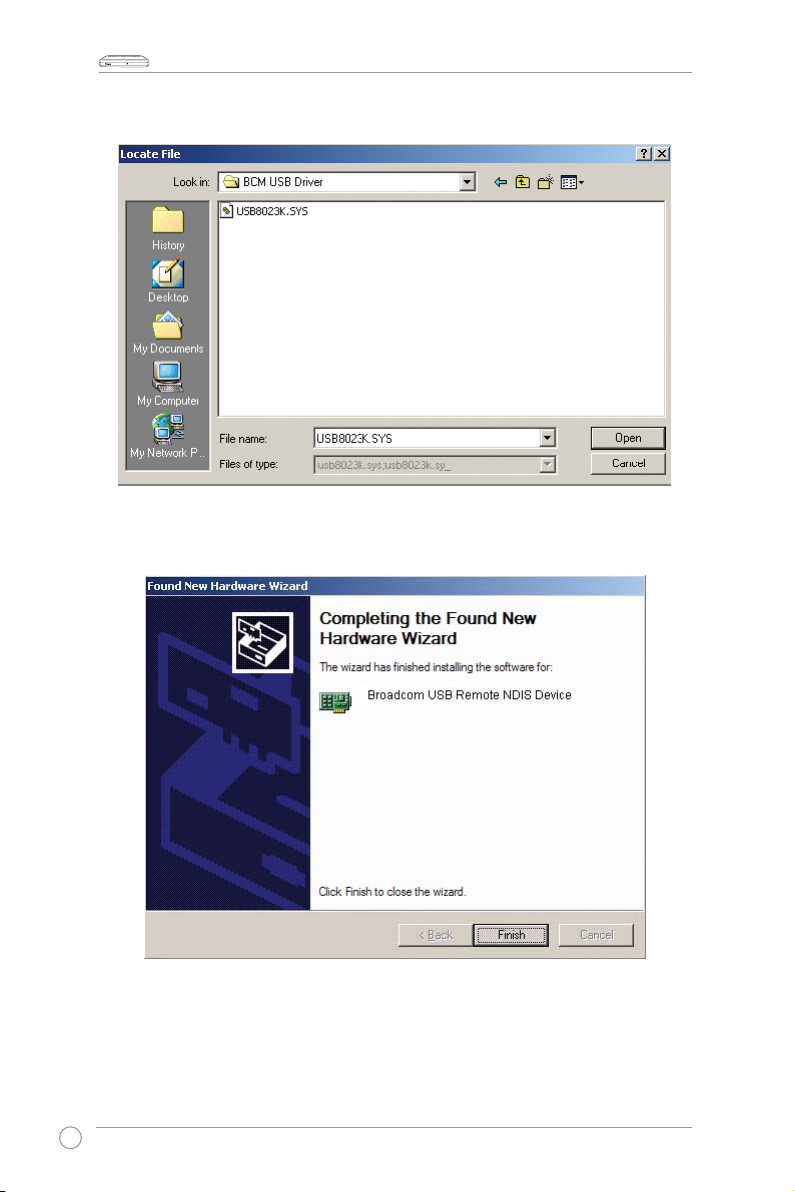
Panduan Pengguna WL-AM602 Combo Router
LAN USBACTSTATUS
POWER
9. Cari le yang diperlukan. Klik Open untuk melanjutkan.
10. Penginstalan driver USB telah selesai. Klik Finish untuk keluar dari Found
New Hardware Wizard.
10
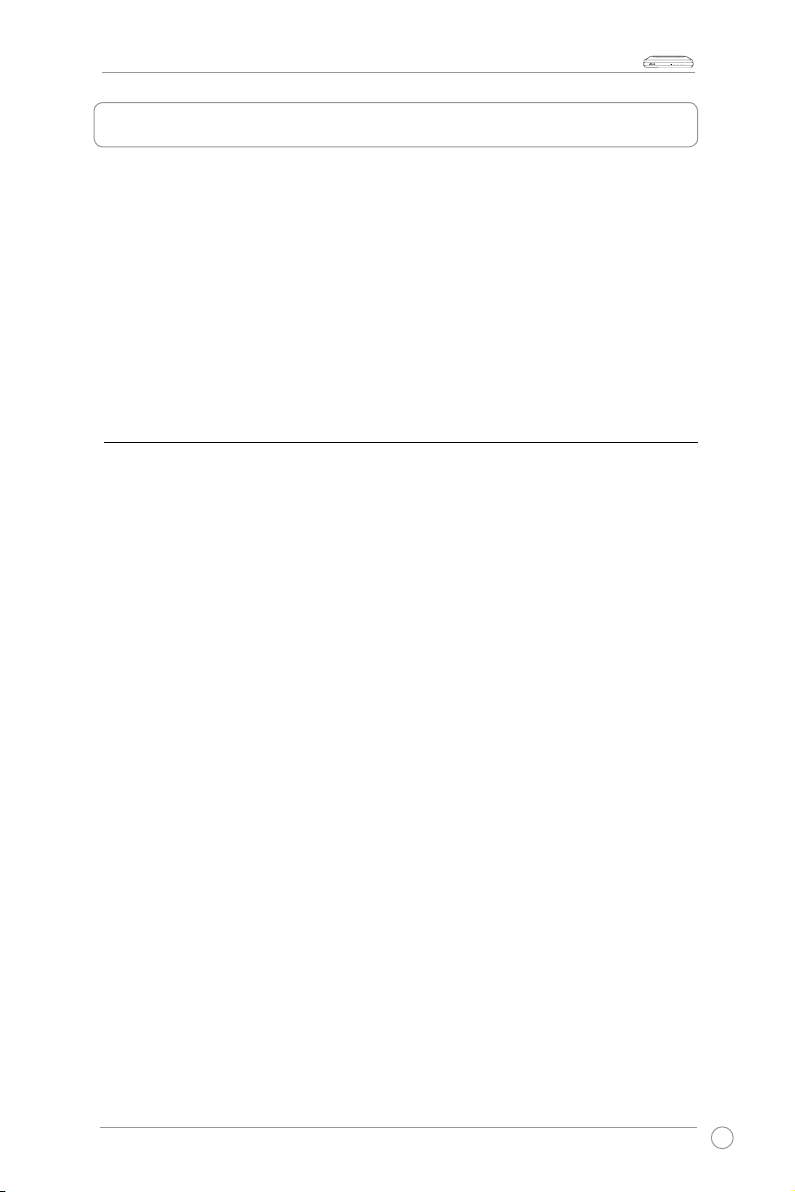
Panduan Pengguna WL-AM602 Combo Router
LAN USBACTSTATUS
POWER
Mengkongurasi komputer
Sebelum mengakses router melalui port LAN/USB, perhatikan kongurasi yang
diperlukan berikut ini:
• Alamat IP/TCP PC:
192.168.1.__
dan 254)
• Alamat IP default router:
• Subnet mask:
255.255.255.0
192.168.1.1
Berikut adalah prosedur untuk mengkongurasi komputer. Ikuti petunjuk untuk sistem
operasi yang Anda gunakan.
Windows® 2000
(angka terakhir adalah angka apapun antara 2
1. Di baris tugas Windows, klik
Dial-up Connections
2. Klik
Local Area Connection
Properties
.
Start > Settings > Control Panel > Network and
.
. Dari layar Local Area Connection Status, klik
3. Daftar komponen jaringan yang diinstal akan ditampilkan. Jika daftar tersebut
mencakup
Internet Protocol (TCP/IP)
, berarti protokol telah diaktifkan, sehingga
Anda dapat langsung beralih ke Langkah 10.
4. Jika
Internet Protocol (TCP/IP)
diinstal, klik
5. Di jendela
Add
6. Pilih
Install
Select Network Component Type
.
Internet Protocol (TCP/IP)
.
tidak ditampilkan sebagai komponen yang telah
, klik
protocol
, kemudian klik tombol
dari daftar, kemudian klik OK.
7. Jika Anda diminta menghidupkan ulang komputer dengan pengaturan baru, klik
.
OK
8. Setelah komputer dimulai ulang, klik kembali ikon
Connections
Properties
9. Dalam kotak dialog
(TCP/IP)
10. Dalam kotak dialog
IP address
254) serta
11. Klik
OK
, lalu klik kanan ikon
Local Area Connection
.
Local Area Connection Properties
, lalu klik
Properties
.
Internet Protocol (TCP/IP)
, lalu masukkan
255.255.255.0
192.168.1.X
dalam bidang
(X adalah angka apapun antara 2 dan
IP address
untuk menyimpan perubahan, kemudian tutup
Network and Dial-up
, kemudian pilih
, pilih
Internet Protocol
Properties, pilih
dan
Use the following
Subnet Mask
Control Panel
.
.
11
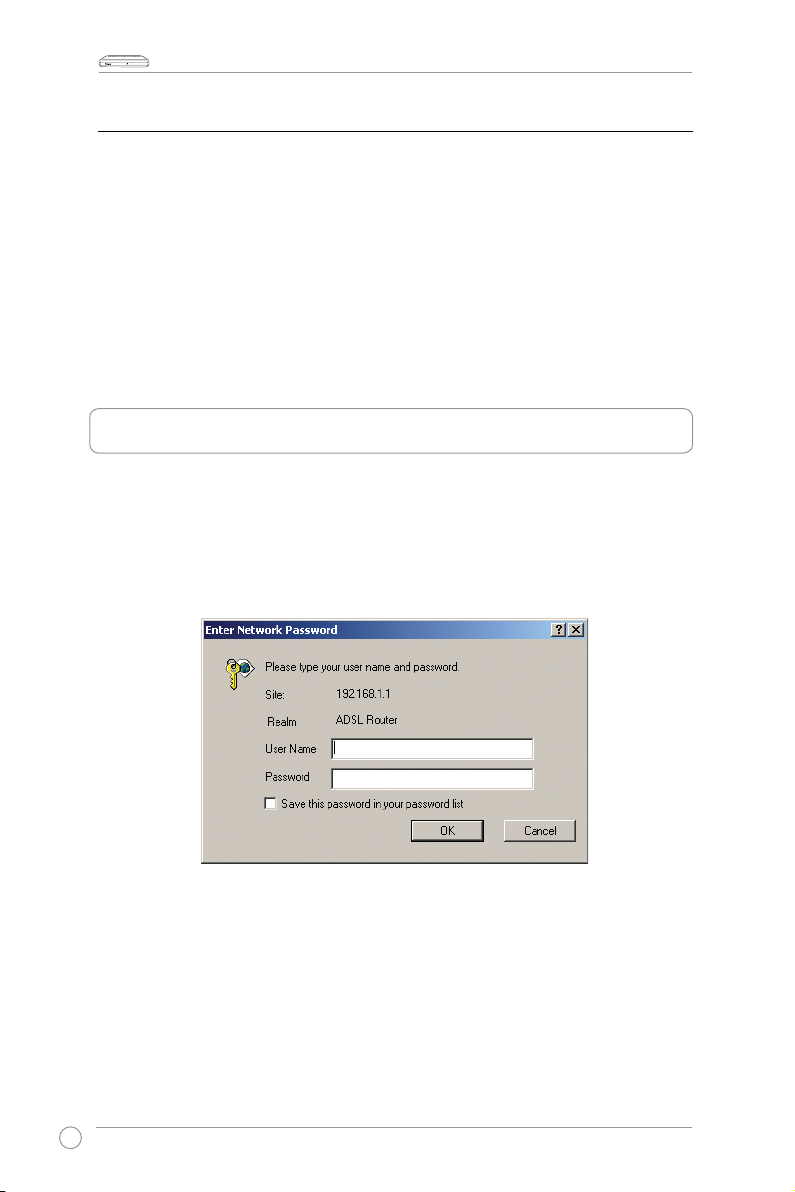
Panduan Pengguna WL-AM602 Combo Router
LAN USBACTSTATUS
POWER
Windows® XP
1. Di baris tugas Windows, klik
2. Di
Network Connections window
klik
Properties
3. Layar
diinstal. Pilih
.
Local Area Connection
Internet Protocol (TCP/IP)
4. Dalam kotak dialog
IP address
254) serta
5. Klik
, lalu masukkan
255.255.255.0
untuk menyimpan perubahan, kemudian tutup
OK
Start > Settings > Network Connections
, klik kanan ikon
akan menampilkan komponen jaringan yang telah
, lalu klik
Internet Protocol (TCP/IP)
192.168.1.X
dalam bidang
(X adalah angka apapun antara 2 dan
IP address
Properties
Properties, pilih
Local Area Connection
.
dan
Subnet Mask
Control Panel
Log in ke router
Untuk log in ke router:
1. Masukkan
Web, kemudian tekan
2. Jendela login akan ditampilkan. Nama pengguna default adalah
sandinya adalah
http://192.168.1.1 (alamat IP default router) ke kotak alamat browser
.
Enter
(huruf kecil).
admin
.
, lalu
Use the following
.
.
dan
admin
12
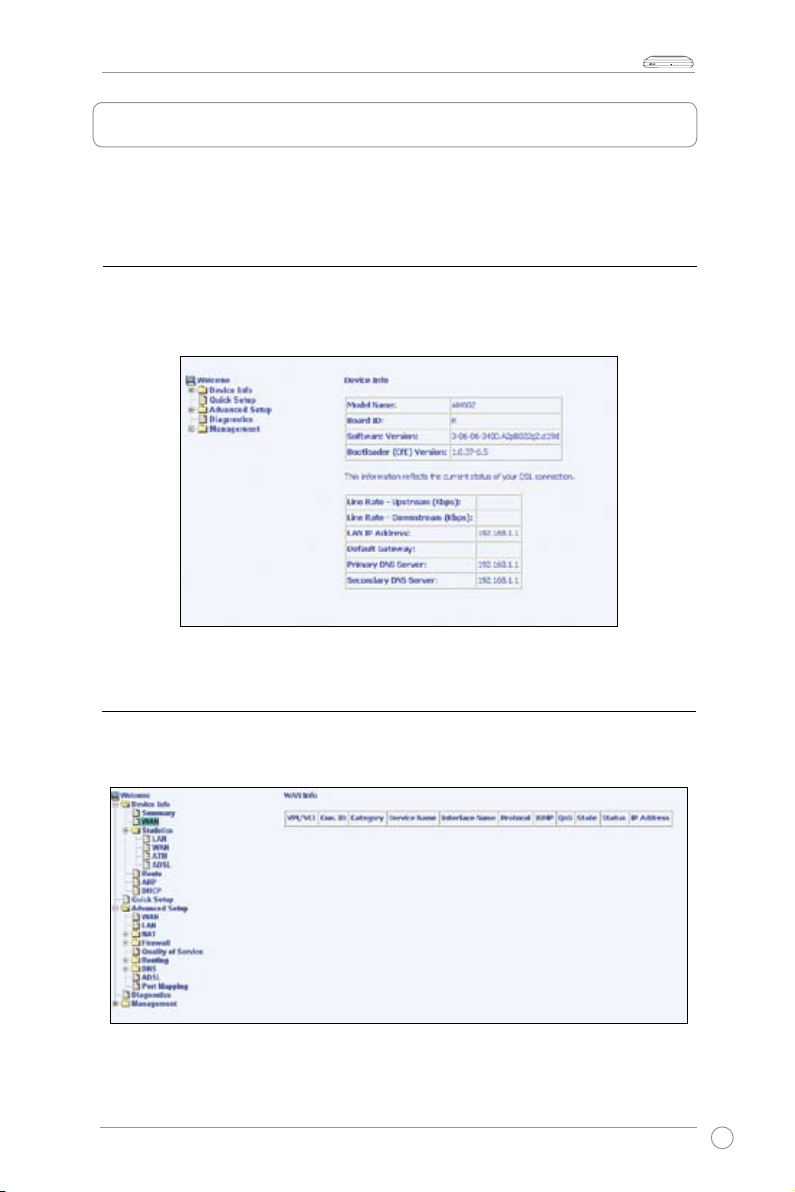
Panduan Pengguna WL-AM602 Combo Router
LAN USBACTSTATUS
POWER
Info Perangkat
Akses informasi sistem dengan mengklik item dalam menu Device Info (Info
Perangkat).
Ringkasan
Klik Summary (Ringkasan) untuk menampilkan informasi versi router dan status
real-time koneksi DSL.
WAN
Klik WAN untuk menampilkan informasi tentang koneksi WAN.
13
